Upute za oporavak izbrisanih datoteka na USB bljesak voziti
Unatoč razvoju tehnologija za oblak koji vam omogućuju spremanje datoteka na udaljenom poslužitelju i pristup njima s bilo kojeg uređaja, flash diskovi ne gube popularnost. Dovoljno velike datoteke za prijenos između dva računala, posebno onih koji se nalaze u blizini, na taj je način mnogo prikladniji.
Zamislite situaciju u kojoj, spajanjem USB flash pogona, otkrijete da ste uklonili neke potrebne materijale iz njega. Što učiniti u ovom slučaju i kako vratiti podatke? Riješite problem pomoću posebnih programa.
sadržaj
Kako vratiti izbrisane datoteke s USB flash pogona
Na internetu možete pronaći dosta programa, čiji je glavni zadatak vratiti izbrisane dokumente i fotografije s vanjskih medija. Također se mogu obnoviti nakon slučajnog oblikovanja. Da bi brzo i bez gubitka vratili izbrisane podatke, postoje tri različita načina.
Metoda 1: Unformat
Odabrani program pomaže u oporavku gotovo svih podataka iz svih vrsta medija. Možete ga koristiti za oba flash pogona i za memorijske kartice i tvrde diskove. Preuzimanje Unformat najbolje je na službenoj web stranici, pogotovo jer sve ide besplatno.
Neformatiziraj službenu stranicu
Zatim slijedite ove jednostavne korake:
- Instalirajte preuzeti program i nakon pokretanja vidjet ćete glavni prozor.
- U gornjoj polovici prozora odaberite željeni pogon i kliknite gumb s dvostrukom strelicom u gornjem desnom kutu kako biste pokrenuli postupak oporavka. U donjoj polovici prozora možete dodatno vidjeti koje će se particije bljeskalice vratiti.
- Možete pratiti proces primarne pretrage. Iznad trake napretka možete vidjeti broj datoteka koje su otkrivene u njegovom procesu.
- Nakon završetka primarnog skeniranja u gornjoj polovici prozora, kliknite ikonu USB stick i pokrenite sekundarno skeniranje. Da biste to učinili, ponovno odaberite USB disk na popisu.
- Kliknite ikonu s natpisom "Obnovi na ..." i otvorite prozor za odabir mape za spremanje datoteka. To će vam omogućiti odabir mape u kojoj će se oporavljene datoteke istovariti.
- Odaberite željeni direktorij ili stvorite novu i kliknite "Browse ..." , započinje postupak spremanja obnovljenih datoteka.
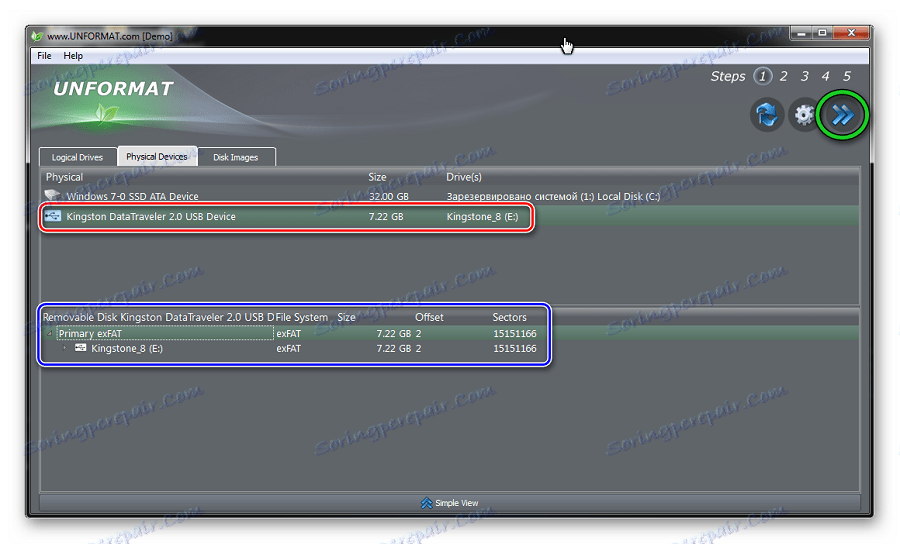
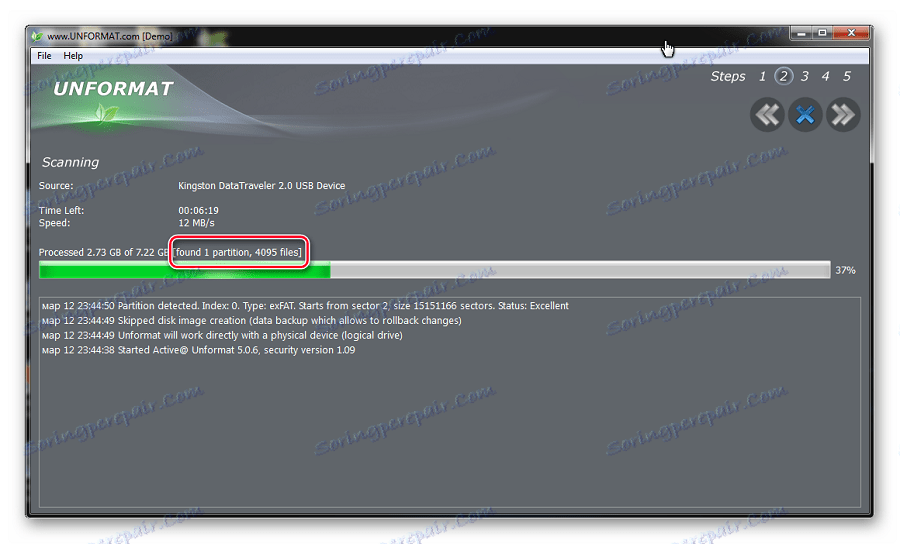
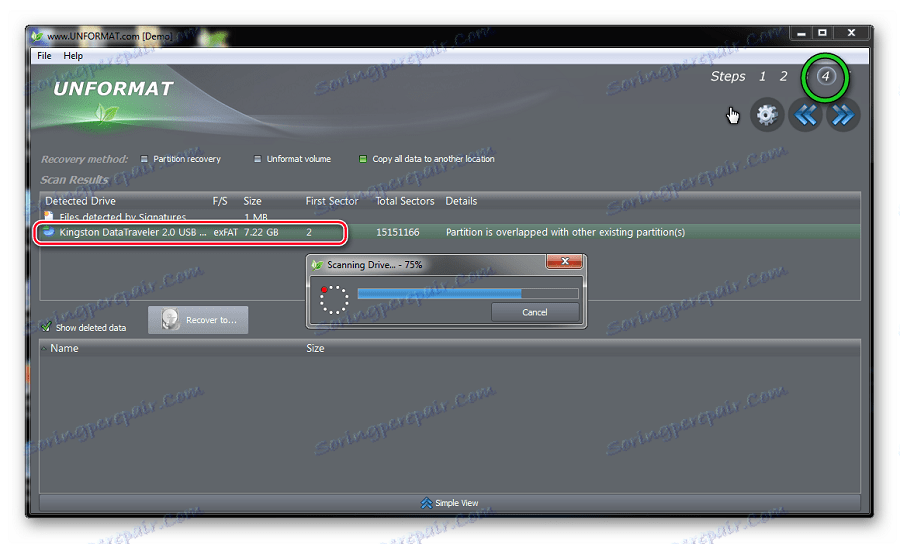
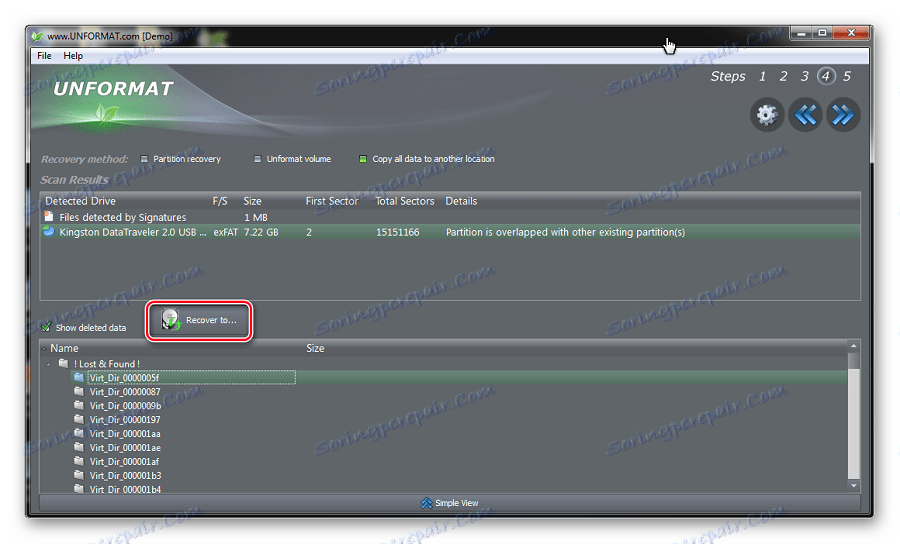
Pročitajte također: Što učiniti ako bljesak pogon nije formatiran
Druga metoda: CardRecovery
Ovaj program je dizajniran za vraćanje, prije svega, fotografija i video materijala. Preuzmite ga isključivo s službene stranice, jer sve ostale veze mogu dovesti do zlonamjernih stranica.
Službena stranica CardRecovery
Zatim slijedite nekoliko jednostavnih koraka:
- Instalirajte i otvorite program. Pritisnite gumb "Dalje"> da biste prešli na sljedeći zaslon.
- Na kartici "Korak 1" navedite mjesto medija za pohranu. Potom označite potvrdni okvir da biste vratili datoteke i odredili mapu na tvrdom disku na kojem će se kopirati gotovi podaci. Da biste to učinili, provjerite vrste datoteka za vraćanje. Mapa za nadoknadive datoteke označena je natpisom "Destination Folder" . To možete učiniti ručno ako kliknete gumb "Pregledaj" . Završite pripremne radnje i pokrenite skeniranje klikom na gumb "Dalje" .
- Na kartici "Korak 2" tijekom skeniranja možete vidjeti napredak izvršenja i popis otkrivenih datoteka s njihovom veličinom.
- Na kraju se pojavljuje prozor s informacijama o završetku druge faze rada. Kliknite "U redu" za nastavak.
- Kliknite "Dalje" i idite u dijaloški okvir za odabir datoteka koje želite spremiti.
- U ovom prozoru odaberite pregled slika pregleda ili odmah pritisnite gumb "Odaberi sve" kako biste označili sve datoteke koje želite spremiti. Kliknite gumb "Dalje" i vratit će se sve označene datoteke.
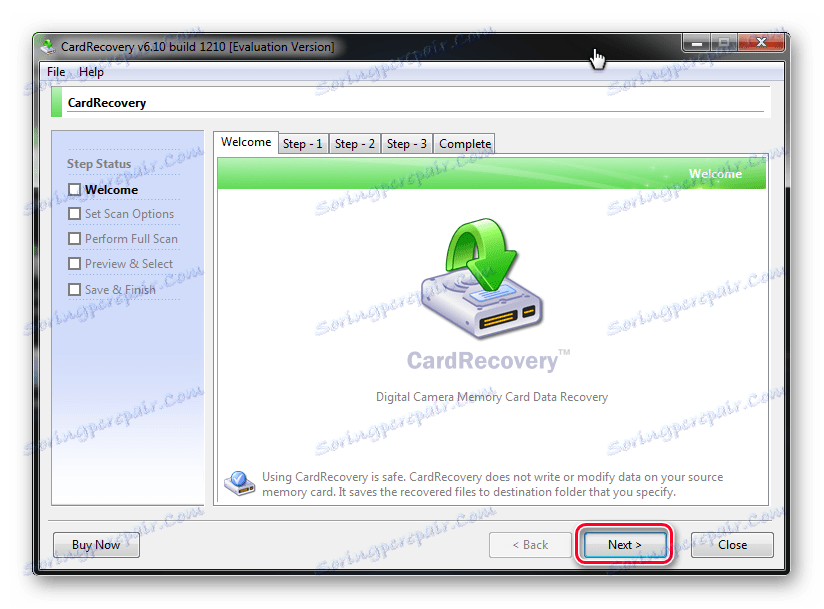
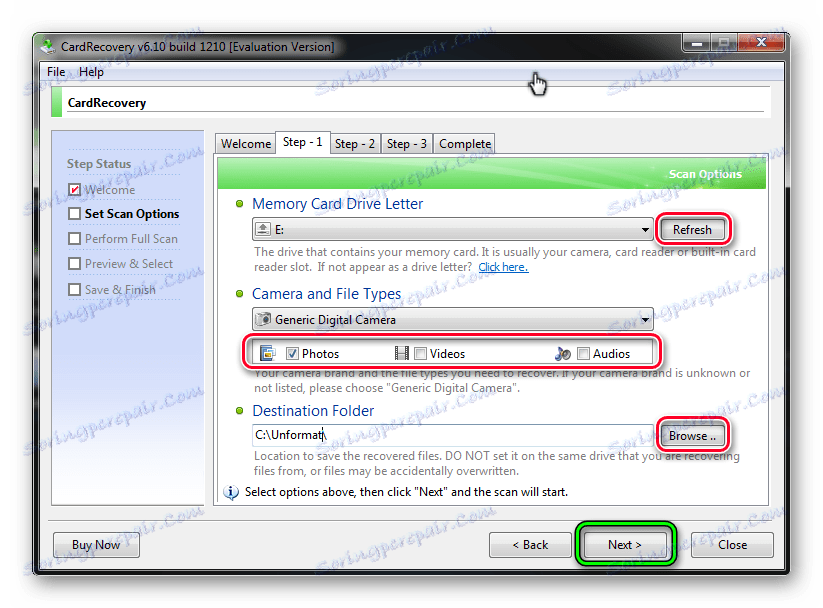
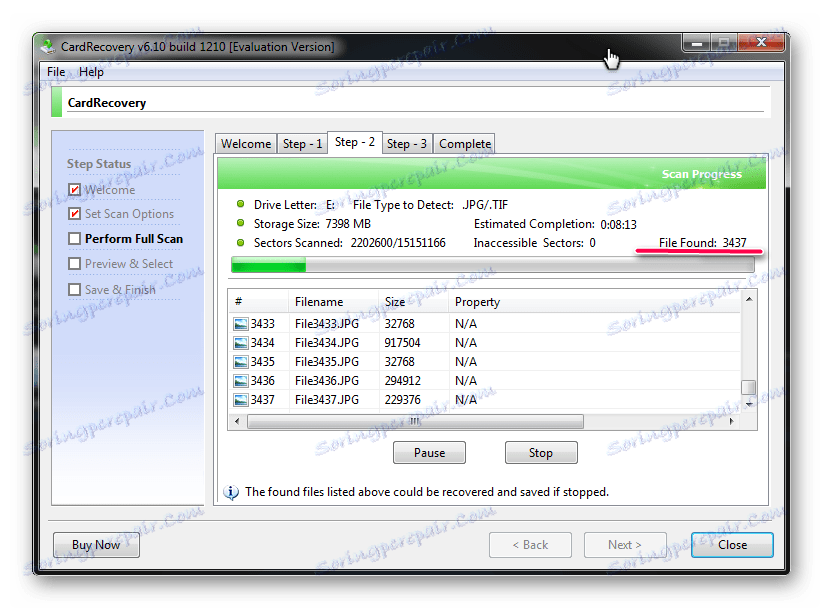
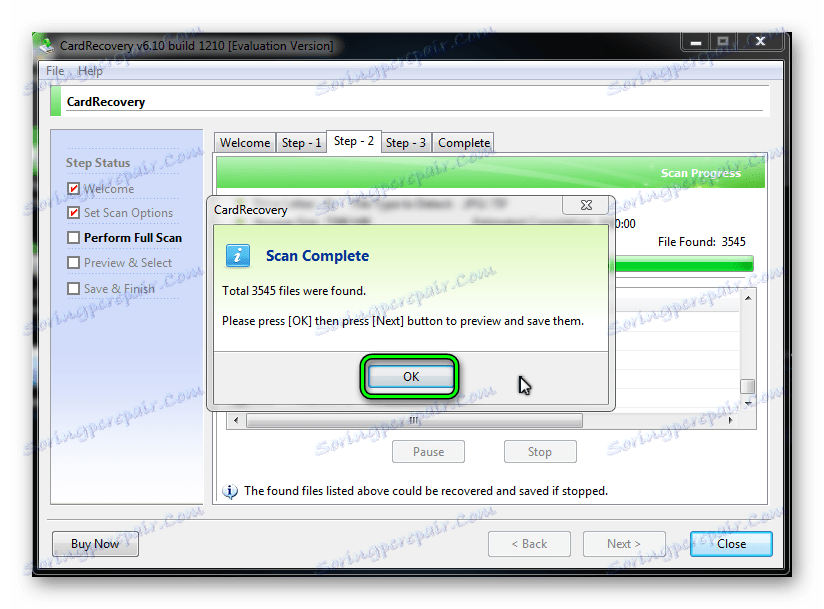
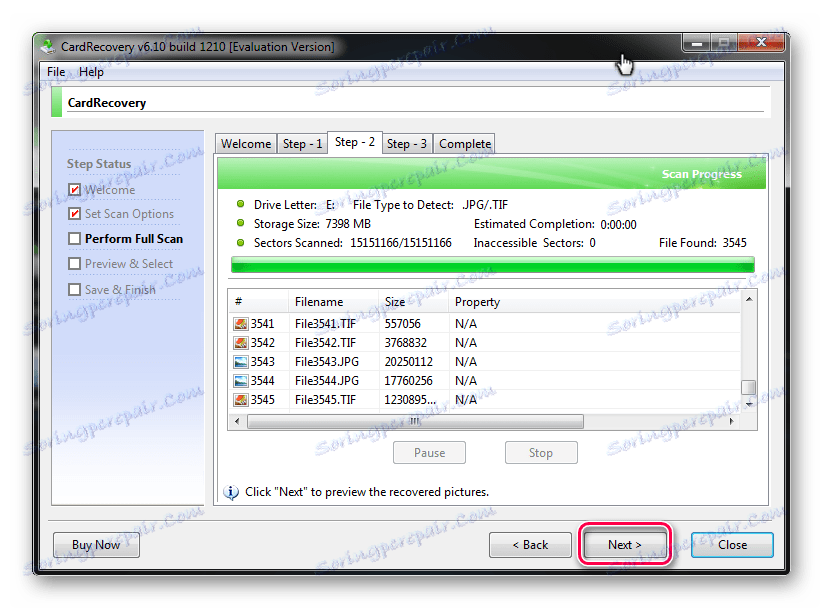
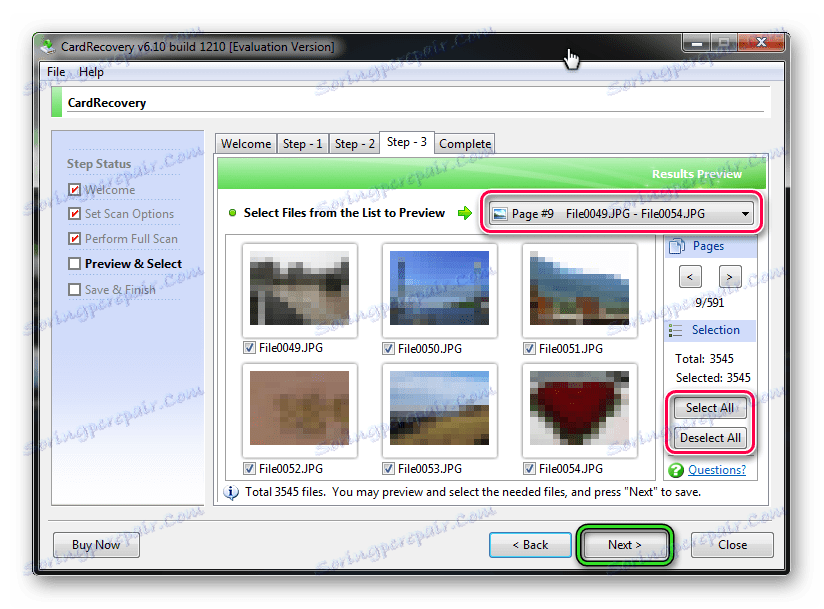
Pročitajte također: Kako izbrisati izbrisane datoteke s USB flash pogona
Način 3: Suite za oporavak podataka
Treći program je 7-Data Recovery. Preuzimanje je također bolje na službenim stranicama.
Službena stranica programa 7-Data Recovery
Ovaj alat je najsvestraniji, omogućuje vam vraćanje svih datoteka, uključujući elektronsku korespondenciju, i mogu raditi s telefonima na Android OS-u.
- Instalirajte i pokrenite program, pojavit će se glavni prozor za pokretanje. Da biste počeli raditi, odaberite ikonu sa koncentričnim strelicama - "Obnovi obrisane datoteke" i kliknite je lijevom tipkom miša.
- U otvorenom dijaloškom okviru odaberite odjeljak "Napredne postavke" u gornjem lijevom kutu. Navedite potrebne vrste datoteka tako da označite okvir za odabir i kliknite gumb "Dalje" .
- Otvara se dijaloški okvir za skeniranje i vrijeme koje će program potrošiti na oporavak podataka, a broj preostalih datoteka označen je iznad trake napretka. Ako želite prekinuti postupak, kliknite gumb "Odustani" .
- Nakon završetka skeniranja otvorit će se prozor za spremanje. Provjerite potrebne datoteke za oporavak i kliknite gumb "Spremi" .
- Otvara se prozor za odabir mjesta za pohranu. Na vrhu možete vidjeti broj datoteka i mjesto koje će zauzeti na tvrdom disku nakon oporavka. Odaberite mapu na tvrdom disku i vidjet ćete put do njega u retku ispod broja datoteka. Kliknite gumb OK (U redu) da biste zatvorili prozor za odabir i pokrenuli postupak spremanja.
- Sljedeći prozor prikazuje napredak operacije, vrijeme koje je izvršio i veličinu spremljenih datoteka. Vizualno možete promatrati proces spremanja.
- Na kraju se pojavi konačni prozor programa. Zatvorite je i idite u mapu s obnovljenim datotekama da biste ih vidjeli.
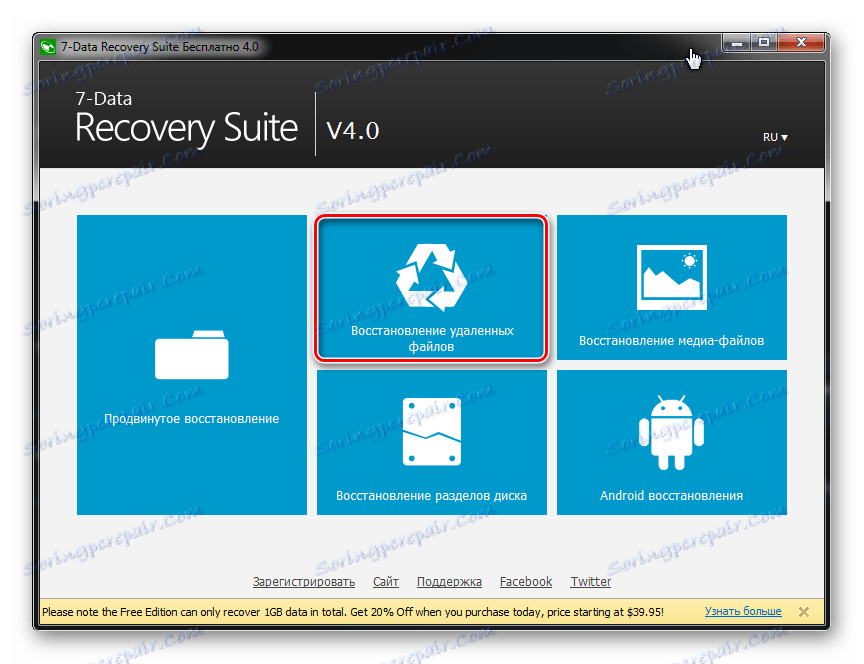
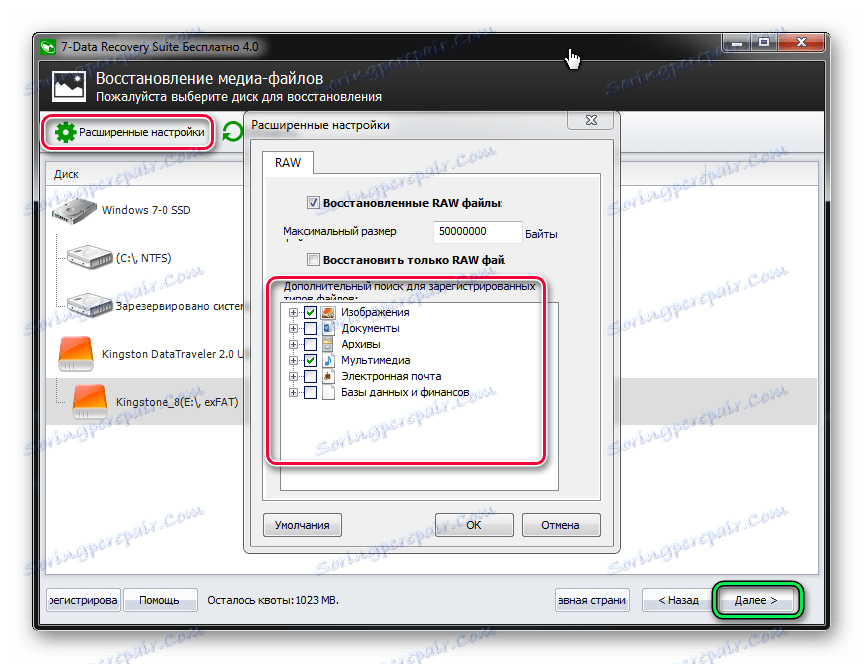
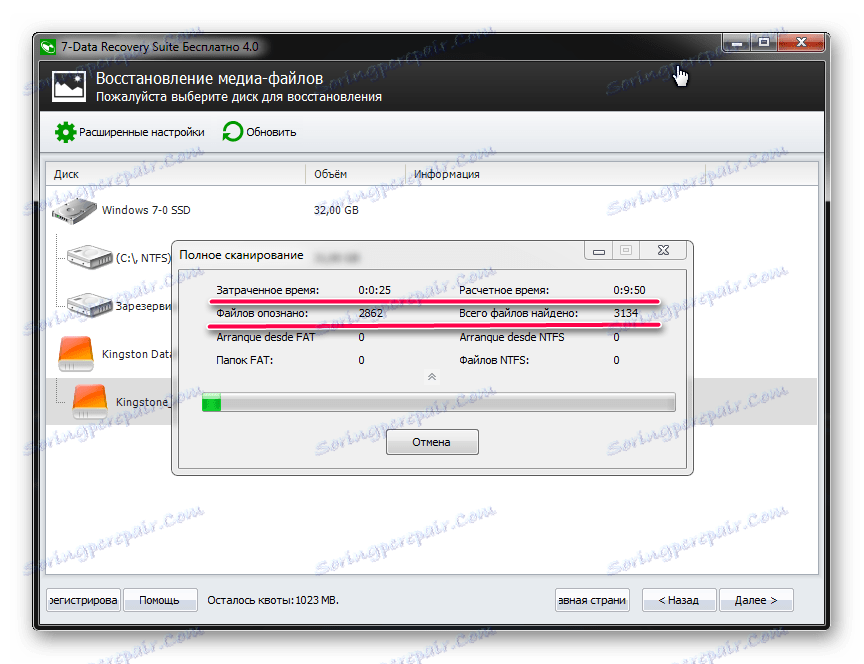
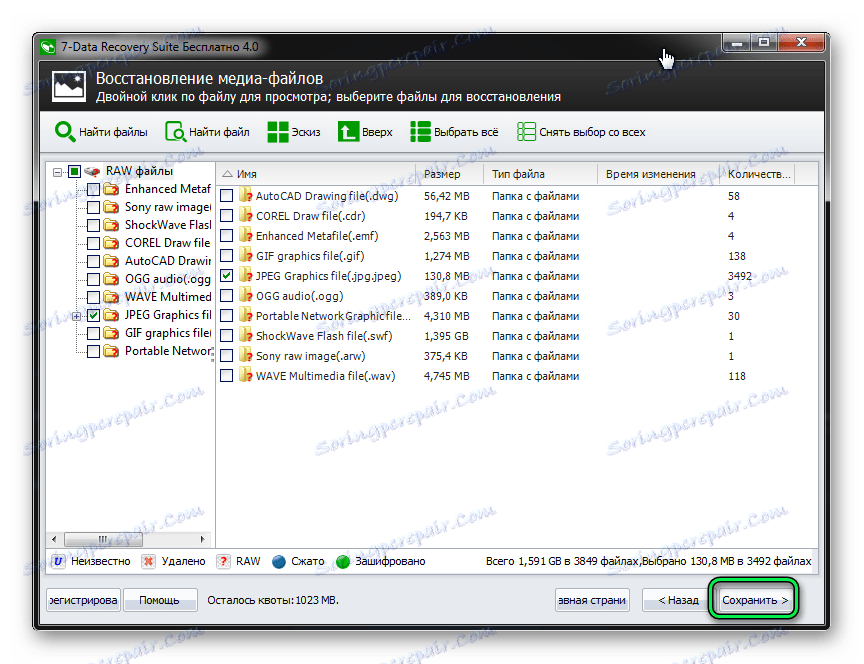
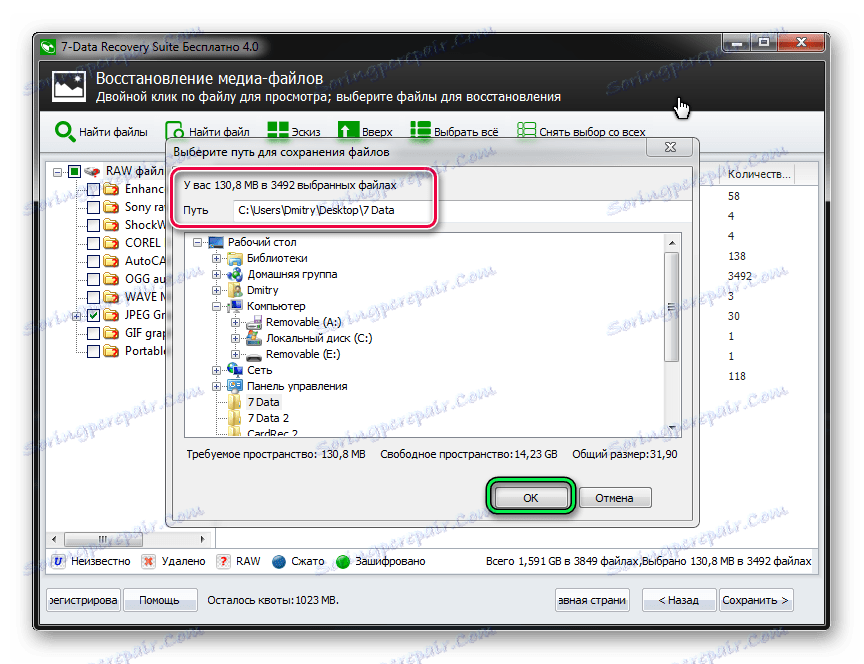
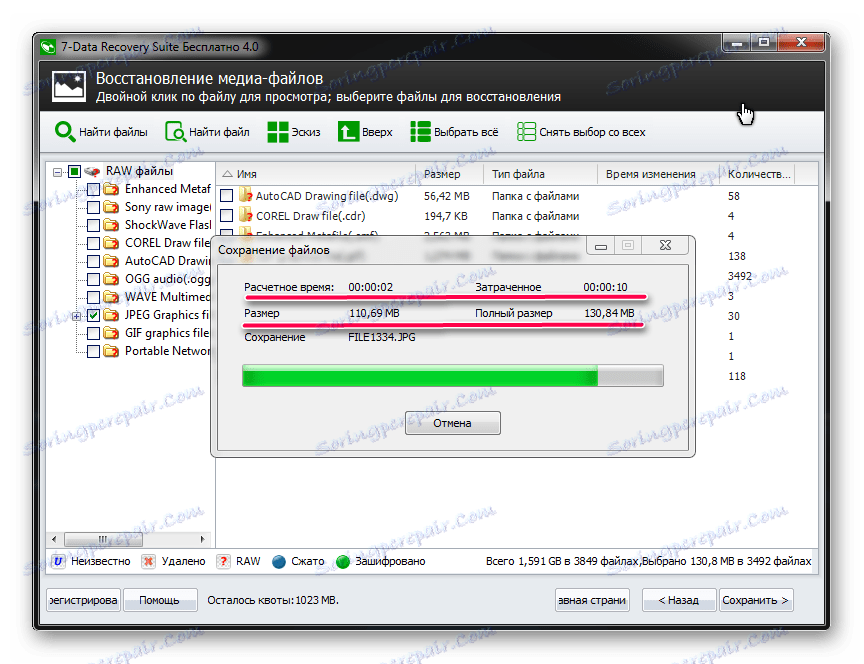
Kao što vidite, možete vratiti podatke koji su slučajno izbrisani iz flash pogona kod kuće. A za ovaj poseban napor nije potrebno primijeniti. Ako ništa od gore navedenog ne pomaže, upotrijebite drugu programi za oporavak izbrisanih datoteka , Ali gore navedeni su oni koji najbolje funkcioniraju putem USB medija.
